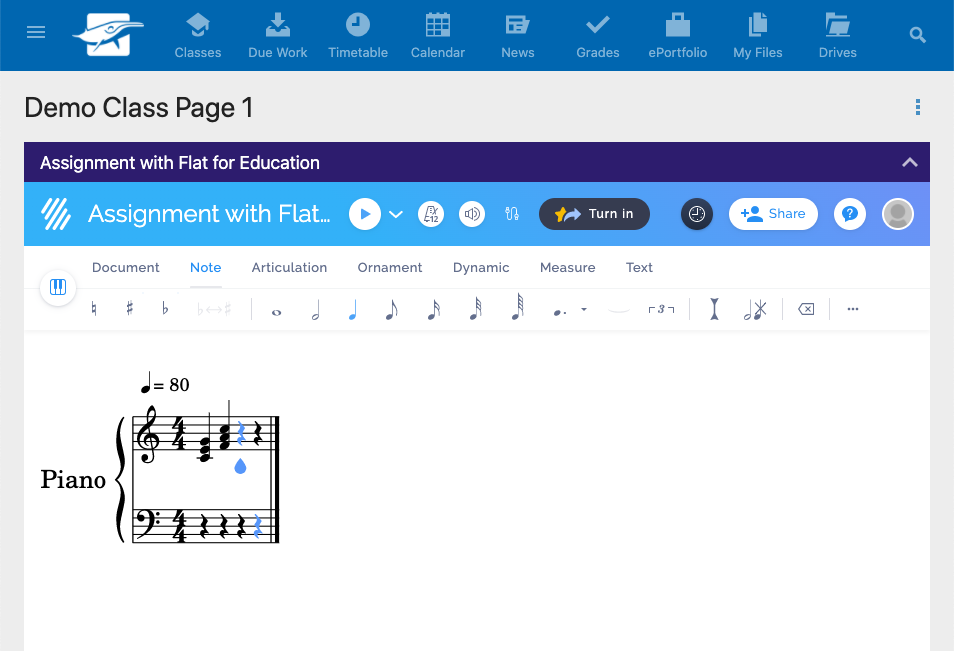Schoolbox에서 Flat for Education 사용하기
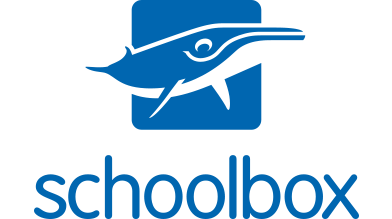
이 도움말 페이지에서는 다음을 안내합니다:
Schoolbox와 Flat for Education의 설정 또는 사용에 도움이 필요하시면 edu@flat.io로 문의해 주세요.
Schoolbox 통합 설정
Flat for Education 계정에서 Schoolbox 설정은 몇 초면 끝납니다.
- **My Classes > Create a new class > Use another LMS with LTI**로 이동하여 Consumer Key와 Shared Secret을 복사합니다. 이 정보는 비공개로 보관하세요. Schoolbox가 귀교의 Flat for Education 계정에 접근할 수 있도록 하는 키입니다.
- Schoolbox 인스턴스를 열고 "Schoolbox Administration"으로 이동한 뒤 "LTI Providers" 탭을 열고, 새 제공자를 추가하려면 "+"를 클릭합니다.
- 제공자 이름을 "Flat for Education"으로 지정하고, 구성 XML URL(
https://flat.io/lti/cartridge.xml)을 붙여넣은 다음, 1단계에서 받은 Consumer Key와 Shared Secret을 입력하고 "Create provider"를 클릭합니다.
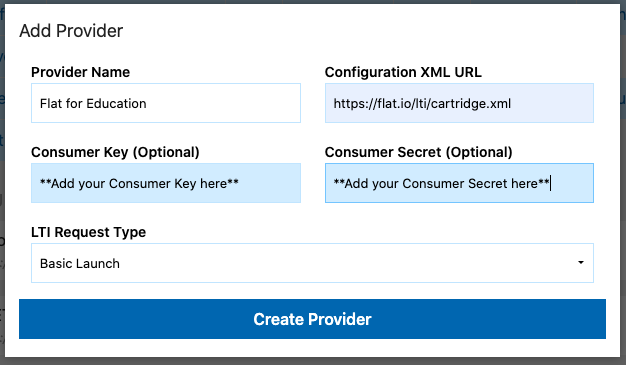
이제 Schoolbox에서 Flat for Education을 사용할 수 있습니다.
Schoolbox에서 Flat for Education으로 활동 만들기
Schoolbox 인스턴스에서 Flat for Education을 사용해 새 활동을 만들려면, 해당 Schoolbox 반 페이지에서 "+ Add components"를 선택합니다. "Multimedia" 탭으로 이동한 뒤 "Embed Learning Tool"을 선택합니다.

그다음 구성요소로 "Flat for Education"을 선택합니다.
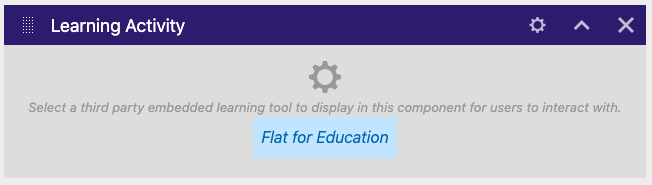
새 활동명을 반영하도록 추가한 구성요소의 이름을 바꾸시길 권장합니다. 이 이름은 Flat for Education 계정에도 표시됩니다.
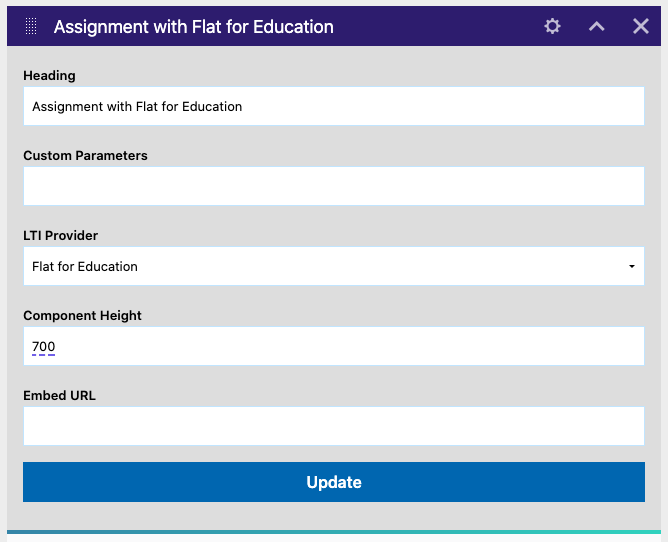
두 번째 단계로, 방금 만든 Flat for Education 과제의 설정을 완료합니다. 과제 유형(새 악보, 서식, 공동 작성)과 필요한 설정을 선택한 다음, 페이지 하단의 Create를 클릭하여 학생들에게 과제를 공개하세요. 사용 가능한 설정에 대한 자세한 내용은 전용 안내서를 참고하세요.

이제 과제가 준비되었습니다! 학생들이 이 Schoolbox 페이지에서 과제를 여는 즉시, 해당 과제 페이지에 학생 이름이 표시되며, 학생들의 작업물에 접근해 실시간 피드백을 제공하실 수 있습니다.
이 페이지는 영어에서 자동 번역되었습니다. 영어 원본 버전 보기.